苹果怎么还原不了怎么回事
常见原因与排查步骤
网络问题
- 现象:还原过程中卡住或提示“无法连接到服务器”。
- 排查:
- 检查Wi-Fi或蜂窝数据是否正常。
- 尝试切换网络(如从Wi-Fi切换到热点)。
- 重启路由器或更换网络环境。
存储空间不足
- 现象:提示“需要更多存储空间”或还原进度停滞。
- 排查:
- 进入【设置】→【通用】→【iPhone存储】,查看剩余空间。
- 删除不必要的应用、照片或视频,释放空间。
- 通过iCloud或电脑备份重要数据后,清理设备。
系统版本不兼容
- 现象:还原时提示“软件更新失败”或设备重启后无法开机。
- 排查:
- 确认当前系统是否为最新版本(非测试版)。
- 若设备已越狱,需先通过DFU模式刷回官方系统。
- 使用官方iTunes或Finder(macOS Catalina及以上)进行刷机。
账户验证失败
- 现象:要求输入Apple ID密码但无法通过,或提示“激活锁”问题。
- 排查:
- 确认Apple ID账号和密码正确。
- 检查账户是否被锁定或启用双重认证。
- 若忘记密码,通过Apple官网重置。
硬件故障
- 现象:反复重启、卡在苹果logo、设备发热严重。
- 排查:
- 强制重启设备(iPhone 8及以上:按音量+/-后长按电源键;旧机型:Home+电源键)。
- 检查是否有物理损坏(如屏幕碎裂、进水等)。
- 联系苹果官方售后检测硬件(如电池、主板问题)。
iTunes/Finder问题
- 现象:电脑提示“无法恢复iPhone”或驱动程序错误。
- 排查:
- 更新iTunes至最新版本(Windows需安装最新版iTunes,macOS使用Finder)。
- 更换数据线或USB接口,尝试其他电脑。
- 在Windows上安装苹果驱动(下载链接)。
恢复模式操作错误
- 现象:进入恢复模式后无法识别设备或刷机失败。
- 排查:
- 正确进入恢复模式:
- iPhone 8及以上:按音量+→音量-→长按电源键,直到出现数据线图标。
- 旧机型:同时按住Home+电源键。
- 在电脑端选择“恢复”而非“更新”(避免进入无限循环)。
- 正确进入恢复模式:
不同场景下的恢复方法对比
| 问题类型 | 解决方法 | 注意事项 |
|---|---|---|
| 网络连接失败 | 更换网络环境,重启路由器或使用热点 | 确保设备时间与日期正确,避免证书过期 |
| 存储空间不足 | 删除数据后重试,或通过iTunes选择性恢复(仅恢复必要数据) | 提前备份重要数据,避免误删 |
| 系统崩溃(如白苹果) | 使用DFU模式强制刷机(需关闭电脑杀毒软件) | DFU会清除所有数据,需提前备份 |
| Apple ID锁定 | 输入正确账号密码,或通过找回密码重置 | 切勿强行跳过激活锁,否则设备变砖 |
| iTunes报错(-1/4013) | 更换电脑USB接口,更新驱动,尝试第三方工具(如FutureRestore) | 第三方工具可能违反保修条款,谨慎使用 |
进阶解决方案
使用DFU模式深度刷机
- 步骤(以iPhone为例):
- 将设备连接电脑,退出所有iTunes窗口。
- iPhone 8及以上:按音量+→音量-→长按电源键10秒→黑屏后继续长按10秒。
- iPhone 7/SE:同时按住电源+音量-,持续10秒后松开电源键,继续按音量-。
- 电脑会提示发现新设备,选择“恢复”并下载官方固件。
检查固件完整性
- 从苹果官方固件下载页面获取对应设备的iOS版本。
- 确保下载的固件与设备型号匹配(如iPhone 12下载iOS 16.5而非iPadOS)。
绕过激活锁(特殊情况)
- 警告:此方法可能违反法律法规,仅建议用于自己合法设备的遗忘密码情况。
- 工具:使用Checkm8(仅支持A5-A11芯片设备)或向苹果官方提供购买凭证解锁。
预防措施与日常维护
-
定期备份:

- 通过iCloud或电脑备份数据,避免数据丢失。
- 路径:【设置】→【通用】→【传输或还原iPhone】→【立即备份】。
-
避免非官方操作:
- 不要随意越狱或安装非签名应用。
- 更新系统前确保电量充足(至少50%以上)。
-
硬件保护:

- 使用原装充电器,避免第三方劣质配件损坏电池。
- 防水防潮,远离极端温度环境。
FAQs
Q1:苹果设备卡在恢复模式怎么办?
A:强制重启后重新进入恢复模式,通过iTunes选择“恢复”并下载官方固件,若仍无效,尝试DFU模式或联系苹果支持。
Q2:还原时提示“无法验证更新”如何解决?
A:可能是网络或证书问题,尝试更换DNS(如114.114.114.114),或手动下载固件后通过iTunes本地刷机。

版权声明:本文由环云手机汇 - 聚焦全球新机与行业动态!发布,如需转载请注明出处。


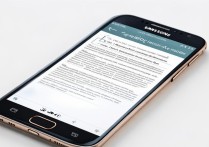
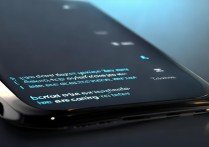
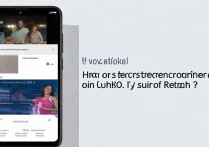
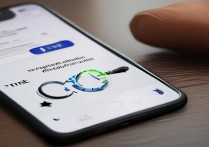






 冀ICP备2021017634号-5
冀ICP备2021017634号-5
 冀公网安备13062802000102号
冀公网安备13062802000102号